LinuxMint 12 をUSBメモリにインストールできたのですが、まだいろいろ使い勝手の悪い状態なので設定をしていこうと思います。
グラフィックドライバーをインストールする
グラフィックドライバーがインストールできる状態なら上バーに告知のアイコンが出ているのでクリック。英語ですが同じPCなのでUbuntu 日本語Remixのと同じ「NVIDIAの高性能グラフィックスドライバー」です。
どれを選択しても違いがわからなかったのでとにかく選んで[ Activate ]。
インストール後、Linux Mint を再起動すると壁紙のズレが治りました。
Linux Mint 12 を日本語化する
Linux Mint のインストーラーで日本語を指定したので一部は日本語化されていますが、ほとんど日本語化されていないのでちゃんと日本語化します。システム設定 > 言語サポート
「言語サポートが完全にはインストールされていません」と言ってくるので[ インストール ]。
インストールが完了すると「メニューとウィンドウの言語」に日本語が追加されているので、ドラッグして1番上へ移動。
Linux Mint を再起動すると日本語化しています。
アプリケーションなんかは日本語化された影響で順番が変わってるのでちょっと戸惑ってしまいます。
Linux Mint 12 で日本語入力できるようにする
まだ日本語が入力できないので日本語入力ツールをインストールします。UbuntuだとIBus Athyが最初からインストールされていましたがいつもMozcに変えているので、最初からMozcだけインストールします。
Menuから「ソフトウェアの管理」を起動。
Mozcで検索して[ インストール ]。
Menuから、その他 > Keyboard Input Methods を起動。
インプットメソッドタブの「インプットメソッドの選択」で 日本語 > Mozc (それしかない)
日本語 – Mozc
この後Lunux Mintの再起動が必要なのか本来は必要ないのかはっきりしませんが、うちの場合は再起動後に使えるようになりました。
WindowsのFirefoxの設定をLinux Mint 12 に移す
LiveCDではFirefox7でしたが、USBにインストールしてからLinux Mint の更新をアップデートしたらFirefox8になっていました。まっさらな状態なのでWindowsで普段使っているFirefoxのアドオンや履歴、ブックマークや保存したパスワードなど全ての設定をこちらにも移します。
プロファイルの中身を丸ごと移すだけで使えるので目的のフォルダを見つけます。
ホームディレクトリから、表示 > 隠しファイルを表示する にチェック。
ホーム > .mozilla > firefox と進んで .defaultフォルダをデスクトップにでも取り出しておく。
WindowsがインストールされているHDDをマウントし
Documents and Settings > user > Application Data > Mozilla > Firefox > Profiles
と進んで .deraultフォルダをコピー。(またはあらかじめUSBメモリにコピーしておく)
それをLinux Mint の方のFirefoxフォルダにペースト。
ペーストした.defaultフォルダの名前を元の.defaultフォルダと同じ名前に変更。
Firefoxを起動すると数ヶ国分の言語パックをインストールするよう促すページが開くのでAllow this Installation にチェックを入れて[ Continue ]。
Firefoxの再起動は全部やった後でOK。
再起動するといつも使っている環境になりました。
Linux Mint版Firefoxの検索バーにGoogleを追加する
なぜかLinux Mint版FirefoxにはGoogleを始めメジャーな検索エンジンが登録されていないので追加します。検索バーのアイコン部分をクリックして「検索バーの管理…」をクリック。
検索バーの管理の「検索エンジンを追加…」をクリック。
専用のページが開くのでGoogleのアイコンをクリック。
リンク先のページを表示した状態で検索バーのアイコンをクリックすると「“Google”を追加」があるのでクリック。
検索エンジンにGoogleが追加されたのでついでに順番も変更。
ついこの前MozillaとGoogleで検索エンジンの契約が更新されたところなのに、まさか手動登録を体験することになるとは。
デスクトップにゴミ箱を表示する
デフォルトではデスクトップにゴミ箱アイコンが無いので表示させます。Menuから、その他 > 高度な設定。
デスクトップ項目のTrash icon visible on desktop を[ オン ]にするとゴミ箱アイコンが表示されました。
他にもテーマやフォントの項目があるので、ここを弄ると通常のデスクトップテーマの変更よりも細かい変更ができそう。


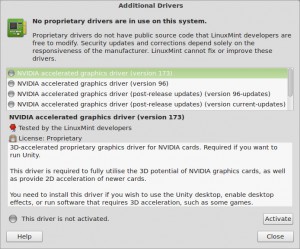

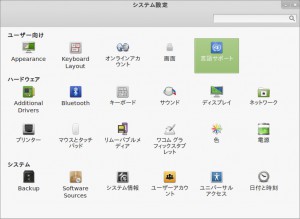
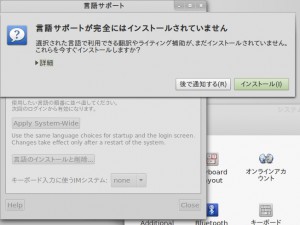
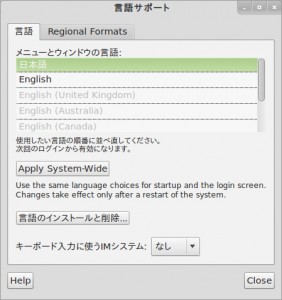
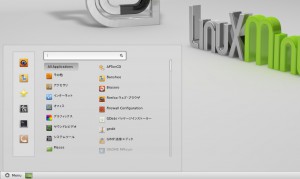
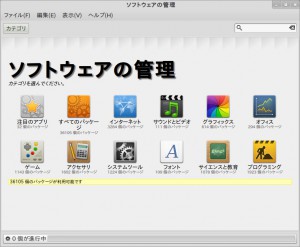

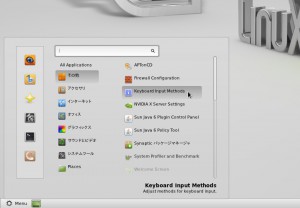
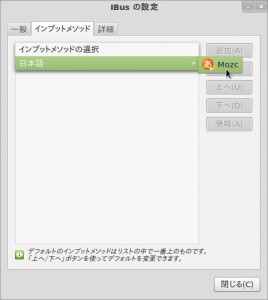
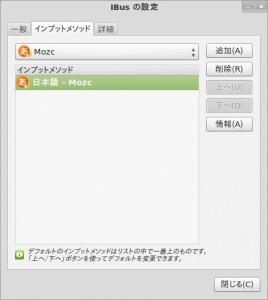
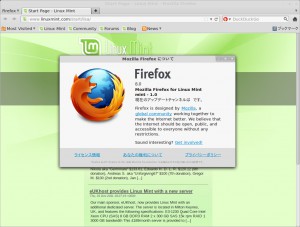
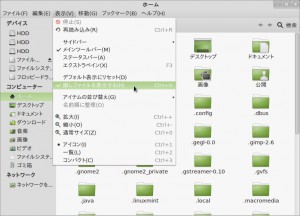
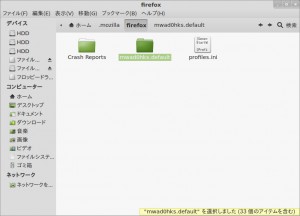
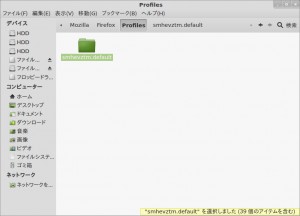
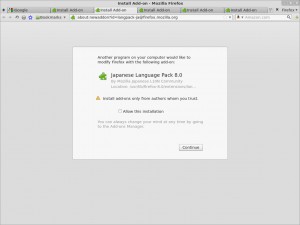
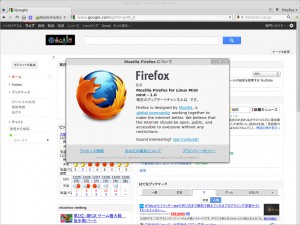
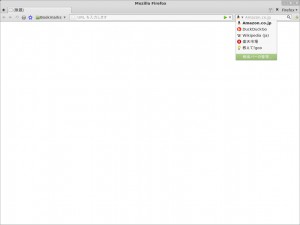
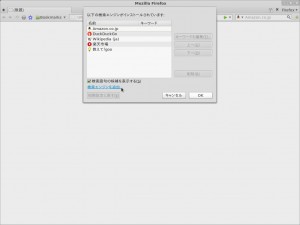
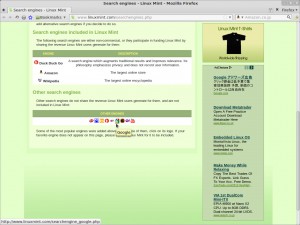
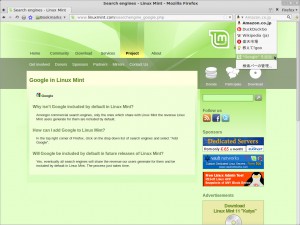
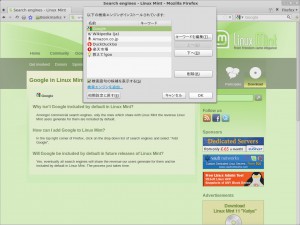
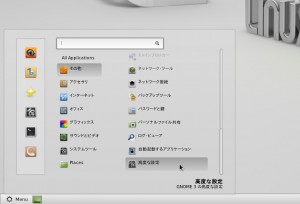
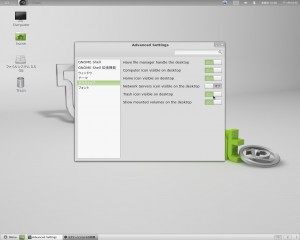
こちらのブログで日本語入力ができましたが
1つ抜けているようです
ibsの後で最初に戻り
言語サポートの最後の
キーボード入力に使うIMシステム(なし)を(ibus)に変える
出来れば入力キーも半角以外のキー項目削除
いしばしさん
補足ありがとうございます。